在 Azure 订阅中创建服务器后,即可将表格模型数据库部署到其中。 可以将 Visual Studio 与 Analysis Services 项目配合使用,以生成和部署正在处理的表格模型项目。
先决条件
若要开始,需要:
- Azure 中的 Analysis Services 服务器。 若要了解详细信息,请参阅 创建 Azure Analysis Services 服务器。
- Visual Studio 中的表格模型项目或兼容级别为1200或更高的现有表格模型。 从来没有创建过一个? 尝试 Adventure Works Internet 销售表格建模教程。
- 本地网关 - 如果一个或多个数据源位于组织的网络中本地,则需要安装 本地数据网关。 云中的服务器需要网关连接到本地数据源,以处理和刷新模型中的数据。
小窍门
在部署之前,请确保可以处理表中的数据。 在 Visual Studio 中,单击“模型>处理>全部处理”。 如果处理失败,则无法成功部署。
获取服务器名称
在“Azure 门户”中,单击“服务器”“概述”>“服务器名称”,并复制服务器名称。
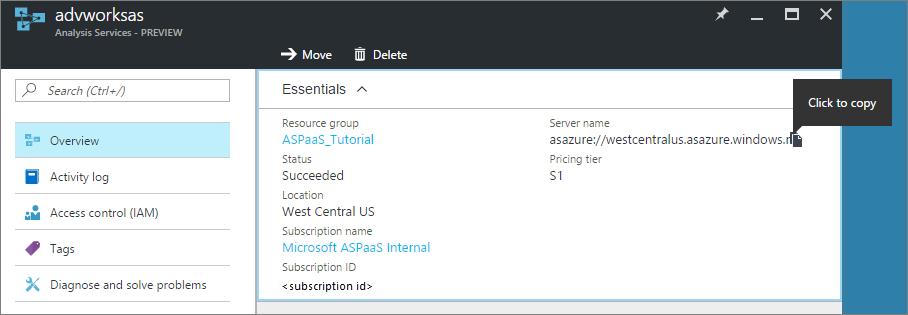
在 Visual Studio 中进行部署
在 Visual Studio >解决方案资源管理器中,右键单击项目 >属性。 然后在 部署>服务器 中粘贴服务器名称。
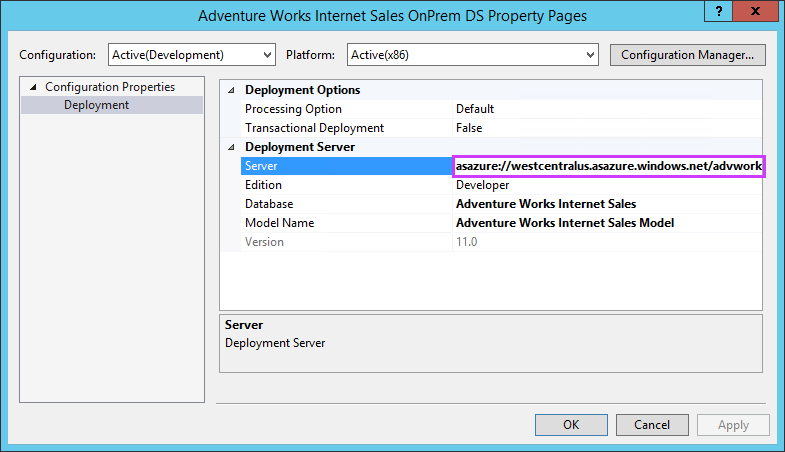
在 解决方案资源管理器中,右键单击 “属性”,然后单击“ 部署”。 系统可能会提示你登录到 Azure。
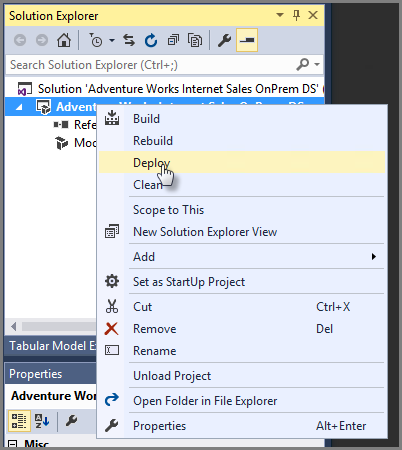
部署状态显示在“输出”窗口和“部署”中。

就是这么简单!
故障排除
如果在部署元数据时部署失败,则可能是因为 Visual Studio 无法连接到服务器。 确保可以使用 SQL Server Management Studio(SSMS)连接到服务器。 然后,确保项目的部署服务器属性正确。
如果表上的部署失败,则可能是因为服务器无法连接到数据源。 如果数据源位于组织的网络中本地,请确保安装 本地数据网关。
后续步骤
将表格模型部署到服务器后,即可连接到该模型。 可以使用 SQL Server Management Studio(SSMS)连接到它 来管理它。 还可以使用 Power BI、Power BI Desktop 或 Excel 等 客户端工具连接到它 ,并开始创建报表。
若要了解高级部署方法,请参阅 表格模型解决方案部署。